Limpeza profunda da Cabeça de impressão
Se a qualidade da impressão não melhorar após a limpeza padrão da cabeça de impressão, faça a limpeza profunda da cabeça de impressão. A limpeza profunda da cabeça de impressão consome mais tinta que a limpeza padrão da cabeça de impressão; por isso, limpe profundamente a cabeça de impressão somente quando for necessário.
Você deve preparar: uma folha de papel comum no tamanho A4
-
Coloque uma folha de papel comum de formato A4 no cassete.
-
Selecione
 (Configuração) na tela INÍCIO.
(Configuração) na tela INÍCIO.A tela menu de configuração será exibida.
-
Selecione
 Manutenção (Maintenance).
Manutenção (Maintenance).A tela Manutenção (Maintenance) será exibida.
-
Selecione Limpeza profunda (Deep Cleaning).
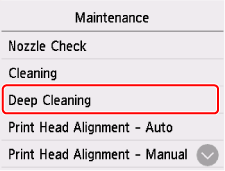
A tela Confirmação será exibida.
-
Selecione Sim (Yes).
A impressora começará a limpeza profunda da cabeça de impressão.
Não execute mais nenhuma operação até que a impressora conclua a limpeza profunda da cabeça de impressão.
A tela de confirmação de impressão de padrão será exibida.
-
Selecione Sim (Yes).
O painel de controle é aberto, e a bandeja de saída do papel sai automaticamente.
O padrão de verificação de ejetor será impresso.
-
Quando a mensagem de conclusão for exibida, selecione OK.
Se uma determinada cor não for impressa corretamente, substitua o cartucho de tinta correspondente a essa cor.
Se o problema não for resolvido, desligue a alimentação e limpe profundamente a cabeça de impressão novamente depois de 24 horas.
Se o problema ainda não for resolvido, a cabeça de impressão pode estar danificada. Entre em contato com a Canon para solicitar um reparo.
